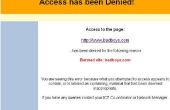Paso 7: Conclusión y pasos a seguir

Para apagar la VM Ubuntu, haga clic en el símbolo en la parte superior derecha del escritorio (engranaje pequeño con una barra vertical) y desplácese hacia abajo para "cerrar". Haga clic en "Shut Down" cuando se le solicite. Se cerrará la ventana VM y se ha cerrado la sesión de Ubuntu - renunciar a todos los recursos de la RAM hacia su anfitrión OS.
Y así...
Aunque esto fue una muy breve introducción a Ubuntu y a Linux, espero que en el muy menos desmitificar algunas de sus idiosincrasias menores, y aunque estoy seguro de que mis explicaciones/simplificaciones hará algunos mortifican, creo que es importante presentar estos conceptos básicos en un contexto relativamente global.
¿Dónde ir desde aquí?
Ahora tienes un sistema Ubuntu y puede empezar a experimentar con de él. Ubuntu es tan popular es que es amable muy revelador, así que trate de codificación algo! Voy a publicar algo de código basado en instructables en el futuro pero mientras tanto tratar de compilar algunos C++ o ejecutar algunos scripts de Python. ¿Por qué no probar algunos ejemplos de OpenCV puesto que ya lo tienes instalado? Si usted es serio acerca de robótica, Ubuntu es la única plataforma oficialmente totalmente compatible para el sistema operativo del Robot (ROS). Llegaremos a este en un tutorial más adelante pero vaya cheque hacia fuera de su sitio web y tutoriales en el ínterin.
A pesar de su practicidad para comenzar hacia fuera, VMs son relativamente limitadas en el largo plazo. Si te encuentras usando Ubuntu más recomiendo instalarlo en una partición o un ordenador dedicado para aprovechar su genialidad completo.
Espero que te haya gustado este instructable y va a construir sobre estos cimientos en instructables para venir.